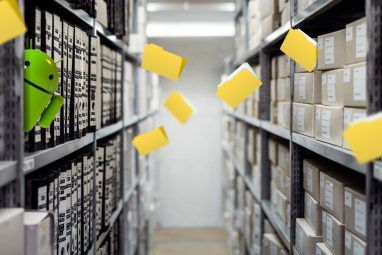如果您想执行多任务,可以尝试做的一件事就是让您的Android设备大声朗读您的文本-这样您的眼睛就可能忙于做其他事情。如果您的视力不佳,并且很难专注于数字屏幕文本,那么它会更加有用。
以下是实现此目的的三种简单方法。
1。 Google助手
Android的Google助手可以做很多事情,但是它不太擅长的一件事就是将内容读回给您。实际上,您可以让Google助手大声朗读的是您的五条最新短信。对于某些人来说,这可能正是您所需要的。
使用语音命令阅读我的短信,她将按照最新的顺序发送它们。每一封邮件后,您可以选择重复该邮件或回复,然后继续下一封邮件。
2。文字转语音
如果您想依靠本机功能来收听不仅仅是短信,那么您就必须深入研究Android的辅助功能。您可以通过两个简单的步骤来启动并运行该功能。
您现在应该在屏幕的角落看到一个带有气泡的小图标。要使用此功能,请执行以下操作:
不幸的是,没有语音命令可以将朗读内容传达给您,而无需实际手动选择要听的文本。节奏是可以预料的机器人,但这是可以预期的。
3。第三方应用程序
对于那些没有Google Assistant的用户或想要更强大的免提体验的用户,您可以使用第三方应用程序。
最简单使用的方法之一是OutLoud。使用该应用程序的免费版本,您可以将其设置为从一个应用程序读取通知。升级到付费版本的应用程序价格为1.99美元,您可以选择无限的应用程序。
选择了所需的应用程序后,转到首选项标签以启用该功能。在首选项下,您还可以将其设置为在插入耳机或连接到蓝牙时自动打开和关闭。例如,这些情况在通勤期间非常有用,因此您不必将手机从包中取出就可以听到消息。
其他设置包括阻止某些单词大声朗读,安排时间次以打开和关闭OutLoud,然后选择TTS引擎。前两个仅适用于升级后的用户。
使用这些无需生根的调整即可在Android设备上执行更多操作: